文章详情页
钉钉APP禁止群成员私聊的方法步骤
浏览:144日期:2023-07-21 14:20:09
钉钉APP是很多用户都会需要用到的一款协同办公软件,相信大家在使用的时候都添加了很多的群聊,那么有的用户在管理自己的群聊时需要设置禁止群成员私聊的功能,开启这个功能之后群成员就不可以进行私聊了,有的用户想要开启这个功能但是还不知道具体要怎么操作来开启这个功能,所以小编接下来就跟大家分享一下在钉钉APP中设置禁止群成员私聊的操作方法吧,有需要的朋友不妨一起来看看小编分享的这篇方法教程,希望这篇教程能够对大家有所帮助。

1.首先第一步我们打开手机之后进入到钉钉应用的消息界面,然后在消息界面中找到想要禁止群成员私聊的那一个群点击进去。
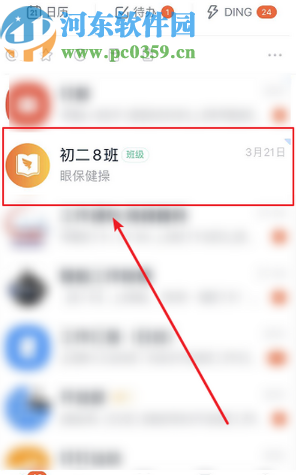
2.点击到该群聊的界面之后,我们点击界面右上角的三点按钮,如下图中所示。
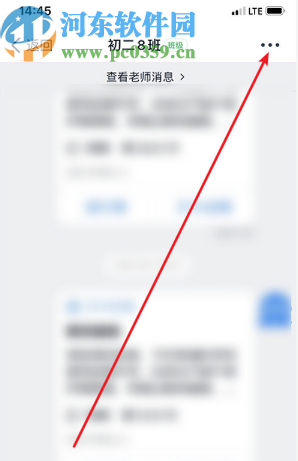
3.点击这个三点按钮之后就进入到群聊的资料界面了,然后我们点击界面中的群管理这个选项。
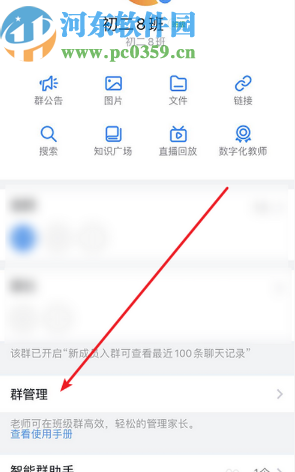
4.进入到群管理功能界面之后我们在界面的最后一个选项中就可以看到“禁止群成员私聊”这个功能了,点击将这个功能开关打开即可。
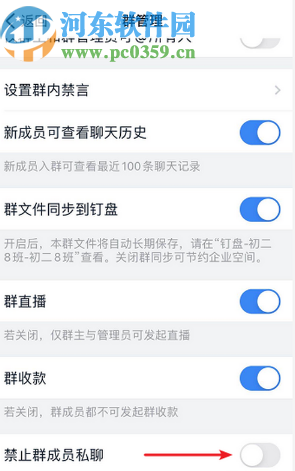
以上就是小编今天跟大家分享的在使用钉钉的时候设置禁止群成员私聊的操作方法了,有需要的朋友赶紧试一试小编分享的这个方法吧,希望这篇方法教程能够对大家有所帮助。
标签:
钉钉
相关文章:
排行榜

 网公网安备
网公网安备